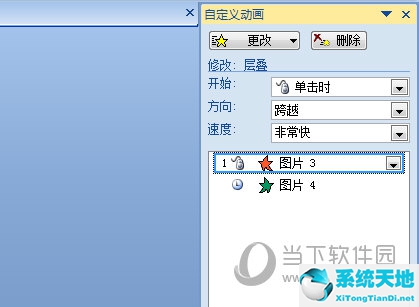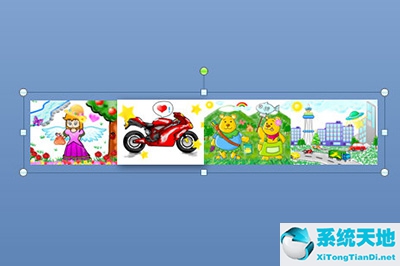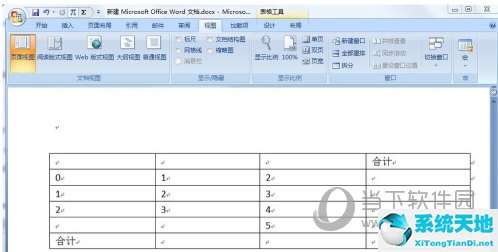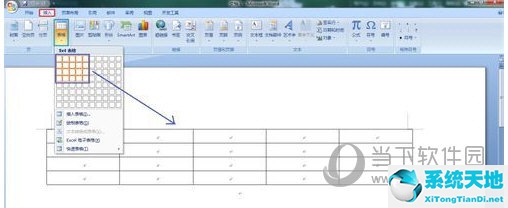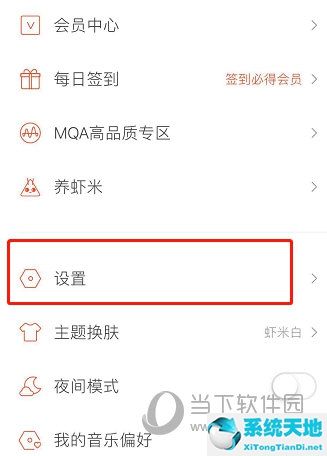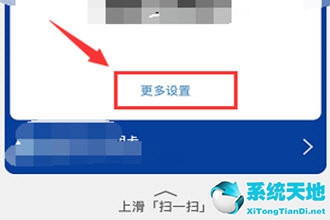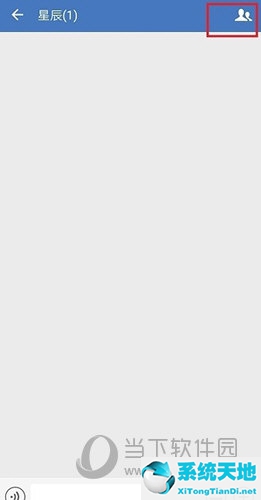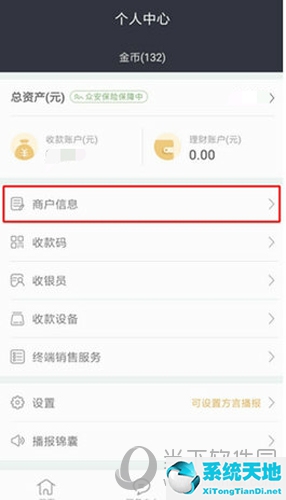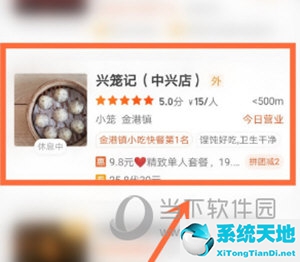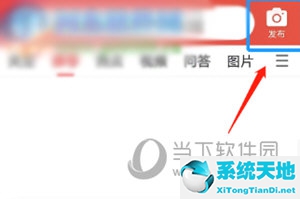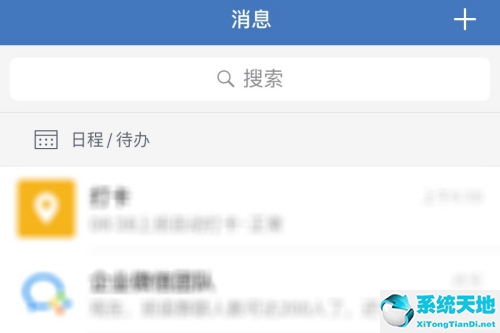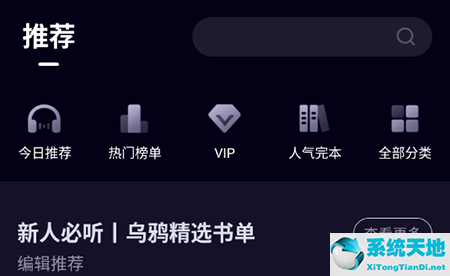Word2007是微软公司推出的一款办公软件。用户可以在这里处理文本,也可以在这里打印。那么你知道如何进行双面打印吗?如果您不知道如何删除,可以阅读下面的教程。
方法一:在Word2007中快速实现双面打印。 Word是目前功能最丰富的办公软件。在Word2007中实现双面打印非常简单。单击Office按钮,单击下拉菜单中选择“打印”,单击选中“打印”对话框中的“手动双面打印”复选框
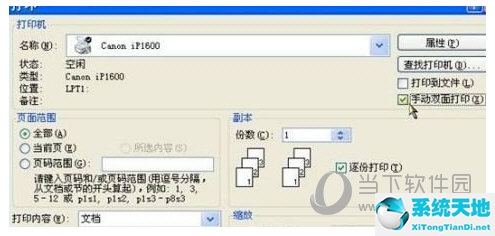
再次单击打印按钮进行打印。 Word首先会将1、3、5.等单页内容发送到打印机进行打印。打印单页后,会弹出对话框提醒您打印另一面。按照对话框中的提示将打印的页面保存在出纸托盘中。取出纸张的一侧并将其放回文档进纸器中,然后按“确定”打印双页。
方法二:在Excel 2007中快速实现双面打印。
Excel2007不提供双面打印功能。要在Excel2007中实现双面打印,需要下载并安装一个小插件ExcelPrinter。安装Excel打印机后,打开Excel 2007并切换到“加载项”选项。您会发现比以前多了两个工具按钮“手动双面打印”和“打印当前页”。
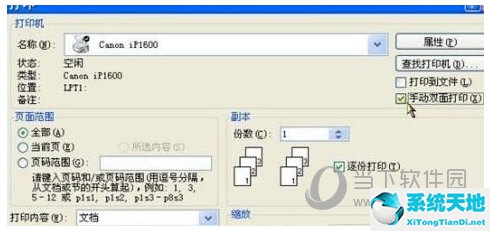
点击“手动双面打印”,效果与Word中双面打印相同。打印单页内容后,会弹出对话框提醒您换面。确认后,将打印双页内容。
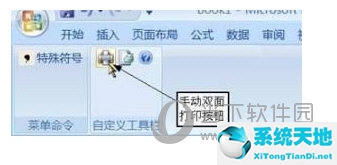
方法三:设置打印机驱动程序,实现快速双面打印。
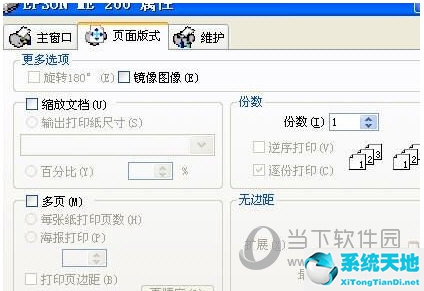
目前,许多打印机驱动程序都提供双面打印设置。我们可以在控制面板的“打印机和传真”中调出已安装的默认打印机,右键单击默认打印机图标,选择“属性”,打开打印机的属性窗口。在此窗口中,您通常可以找到现在双面打印项目的设置。
以上就是小编为您带来的关于Word 2007中双面打印文档的介绍,希望能够对您有所帮助。如果有什么疑问可以给小编留言。相关推荐:word2010下载